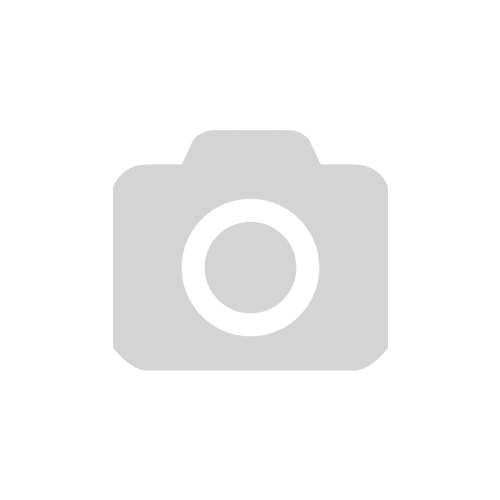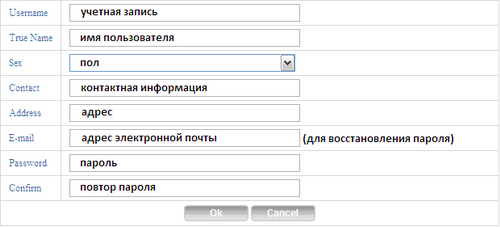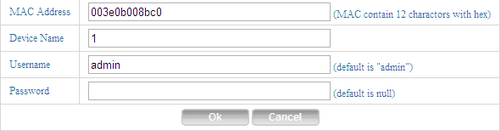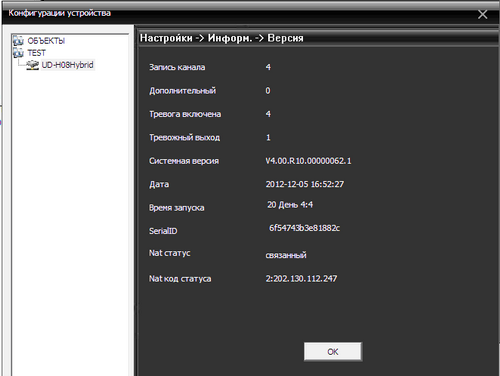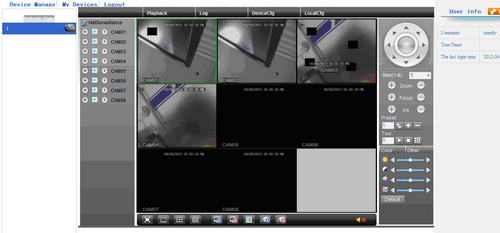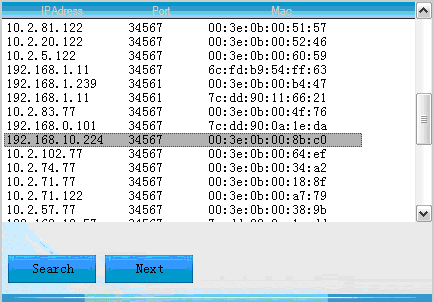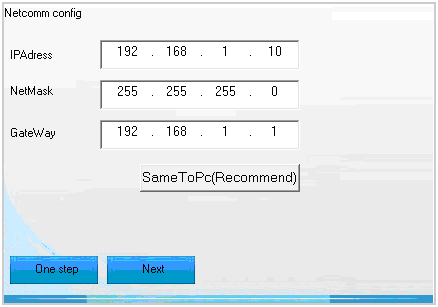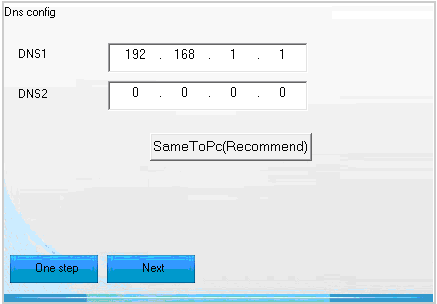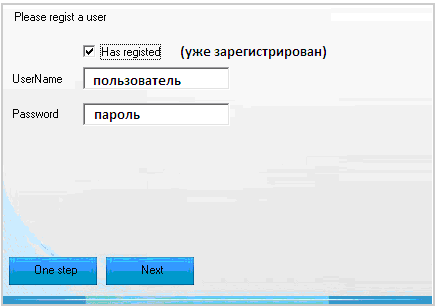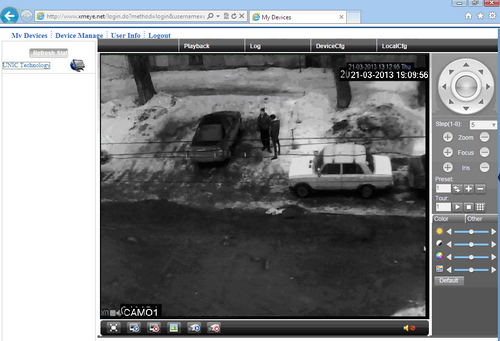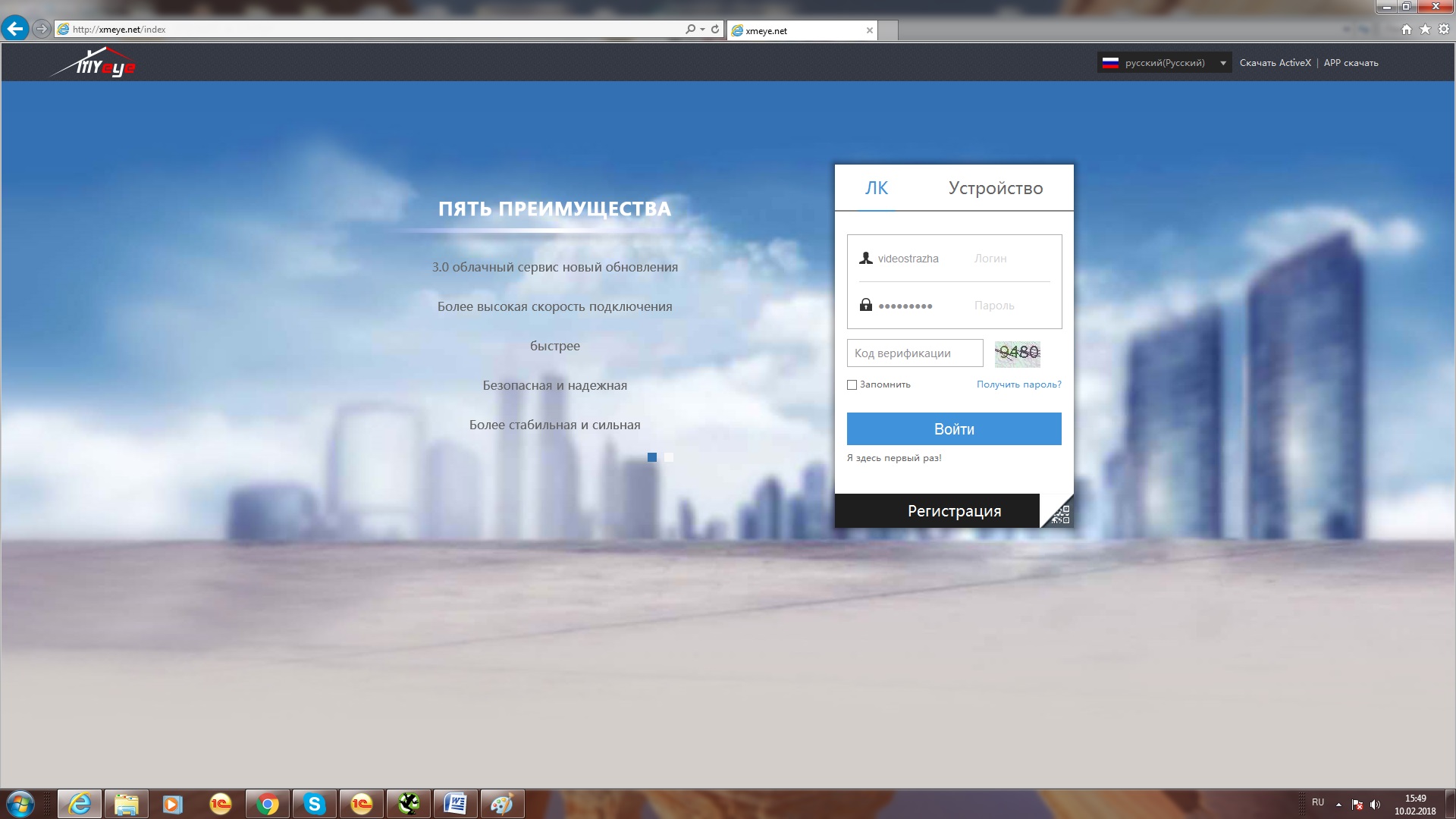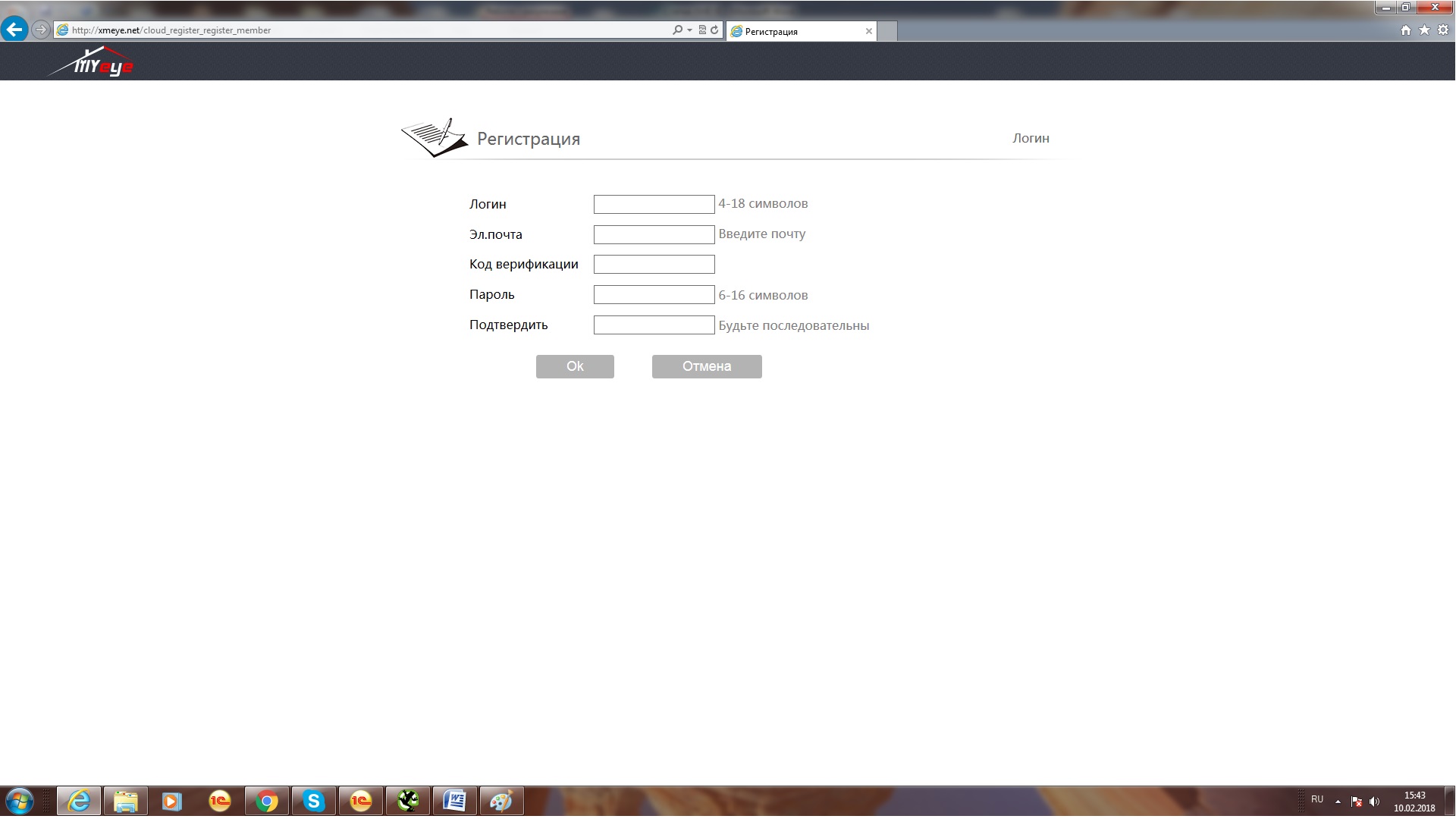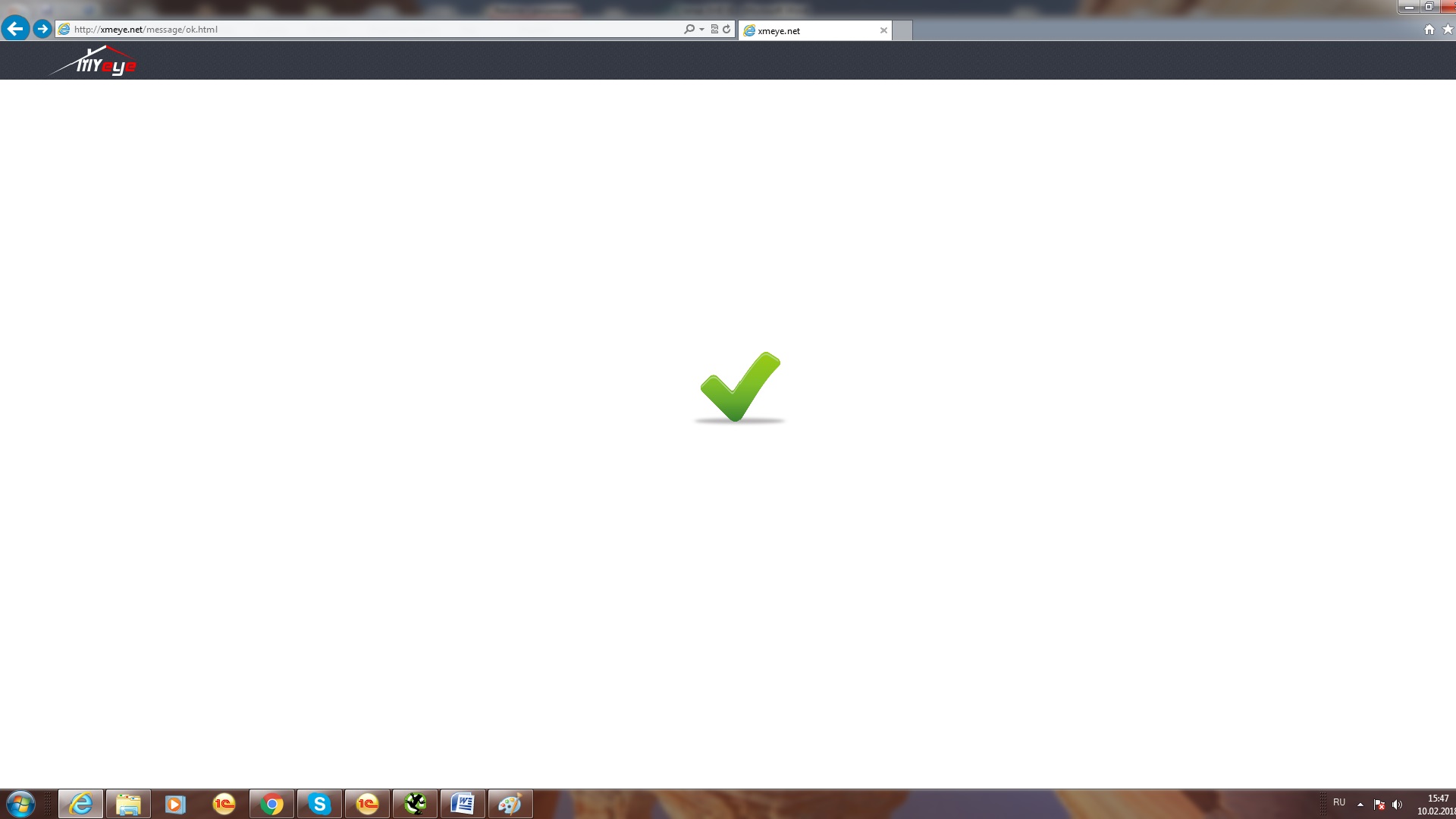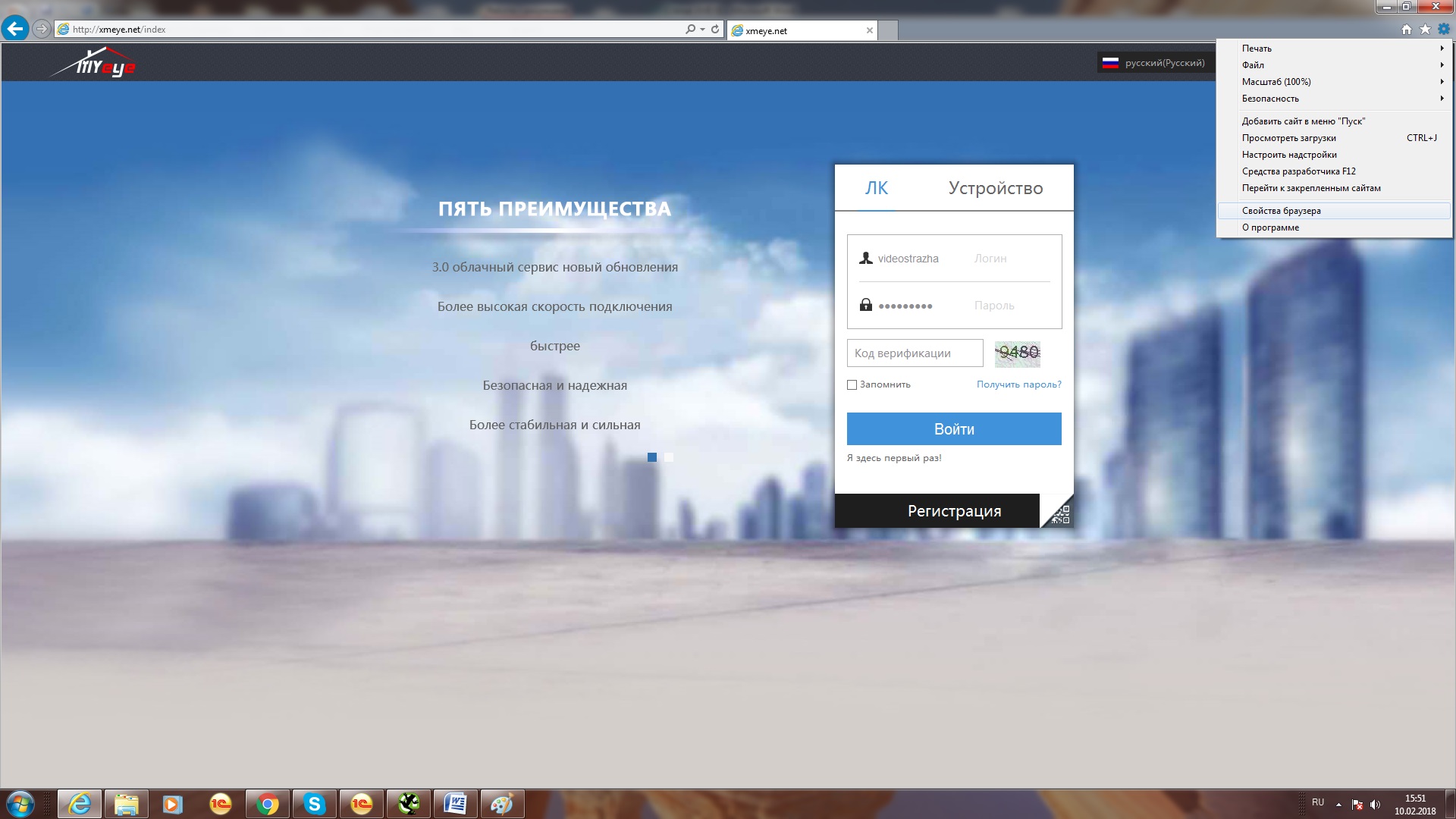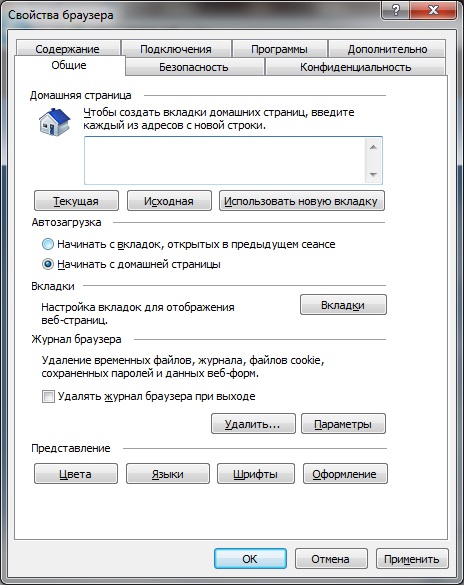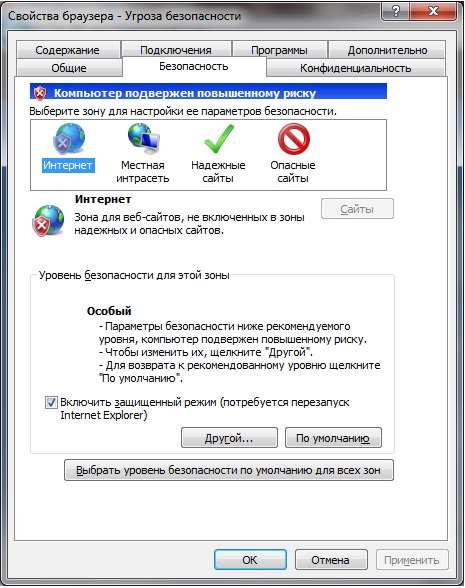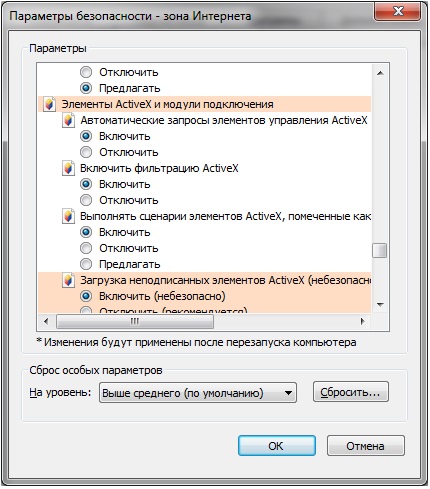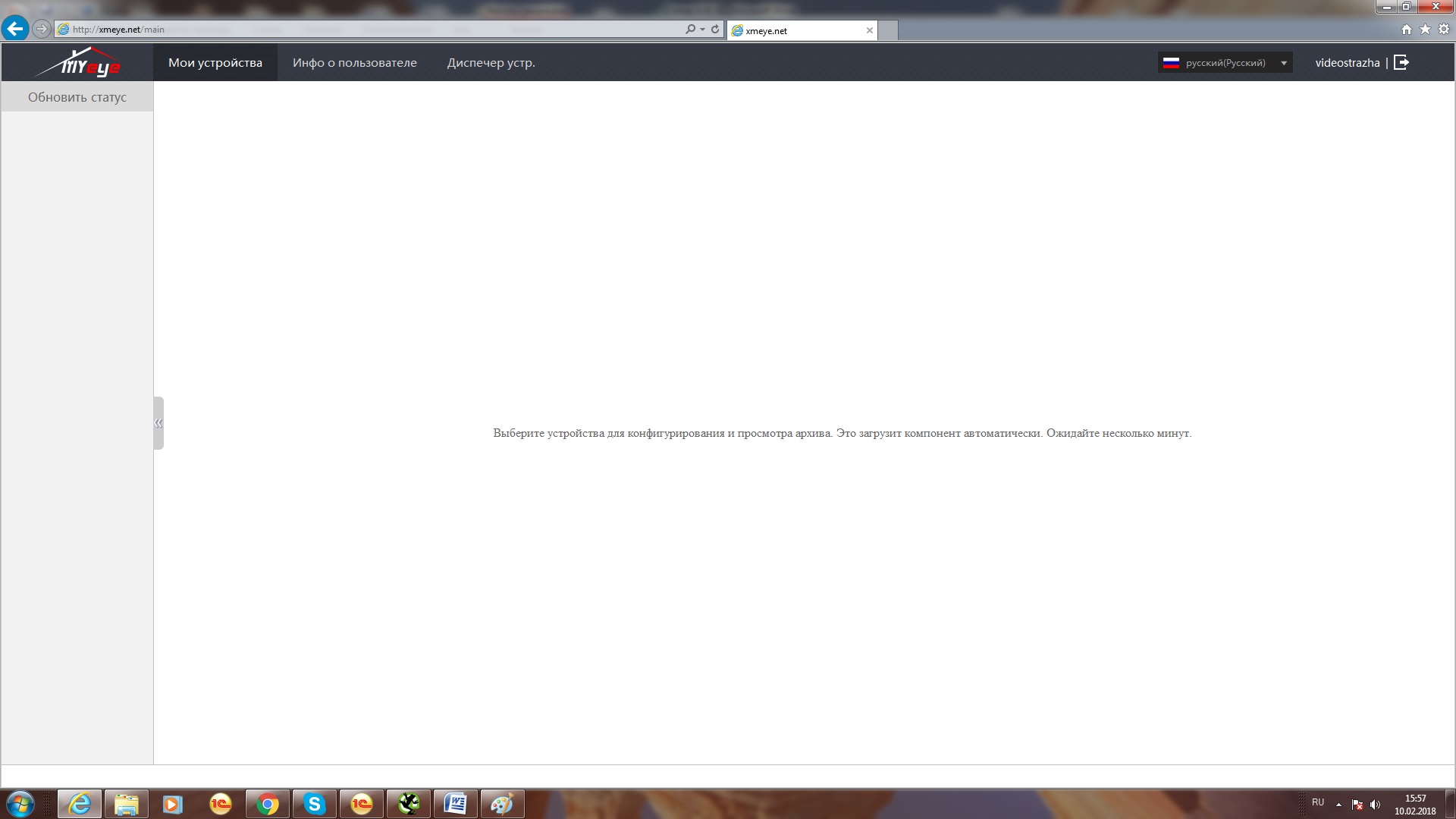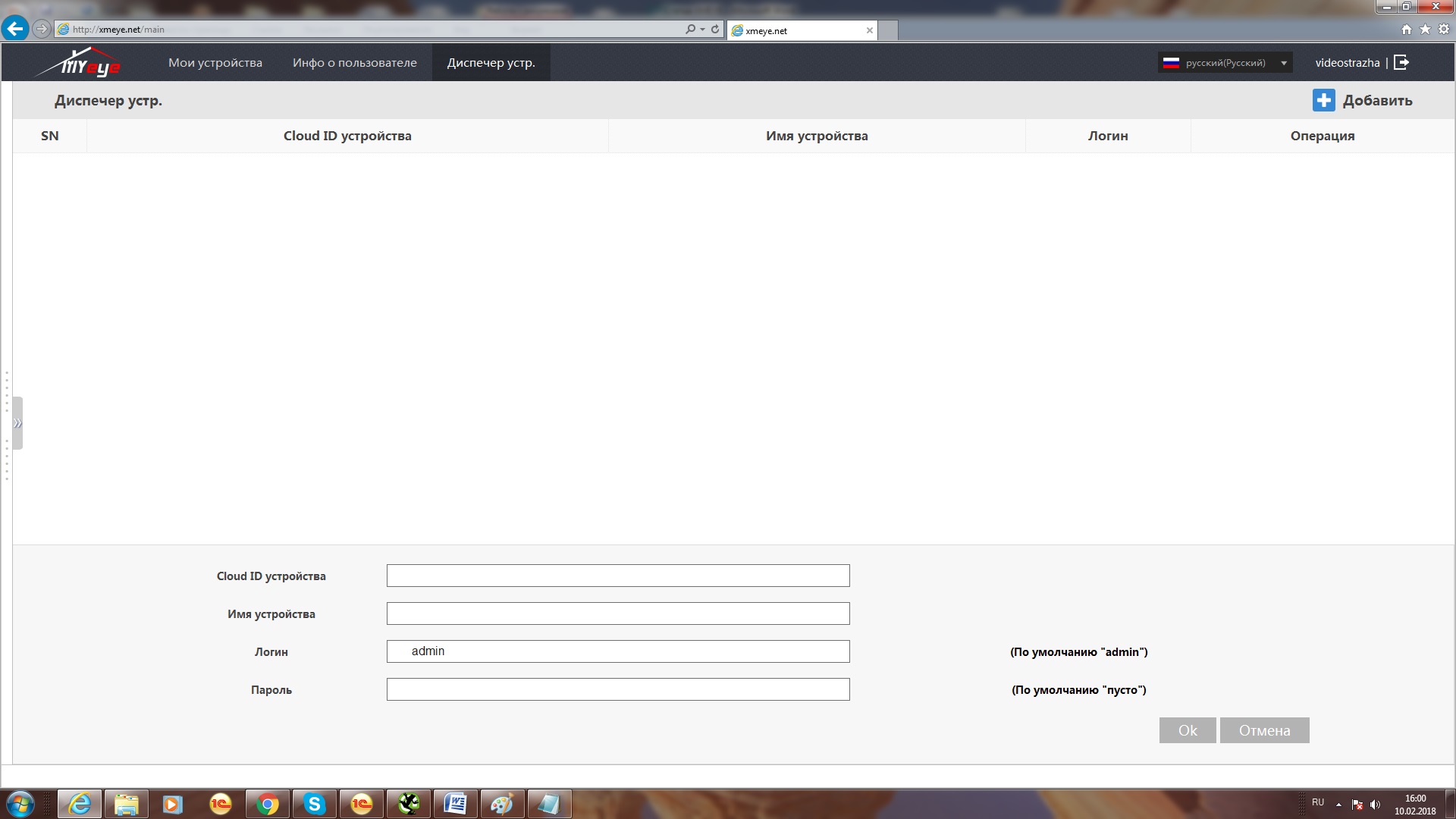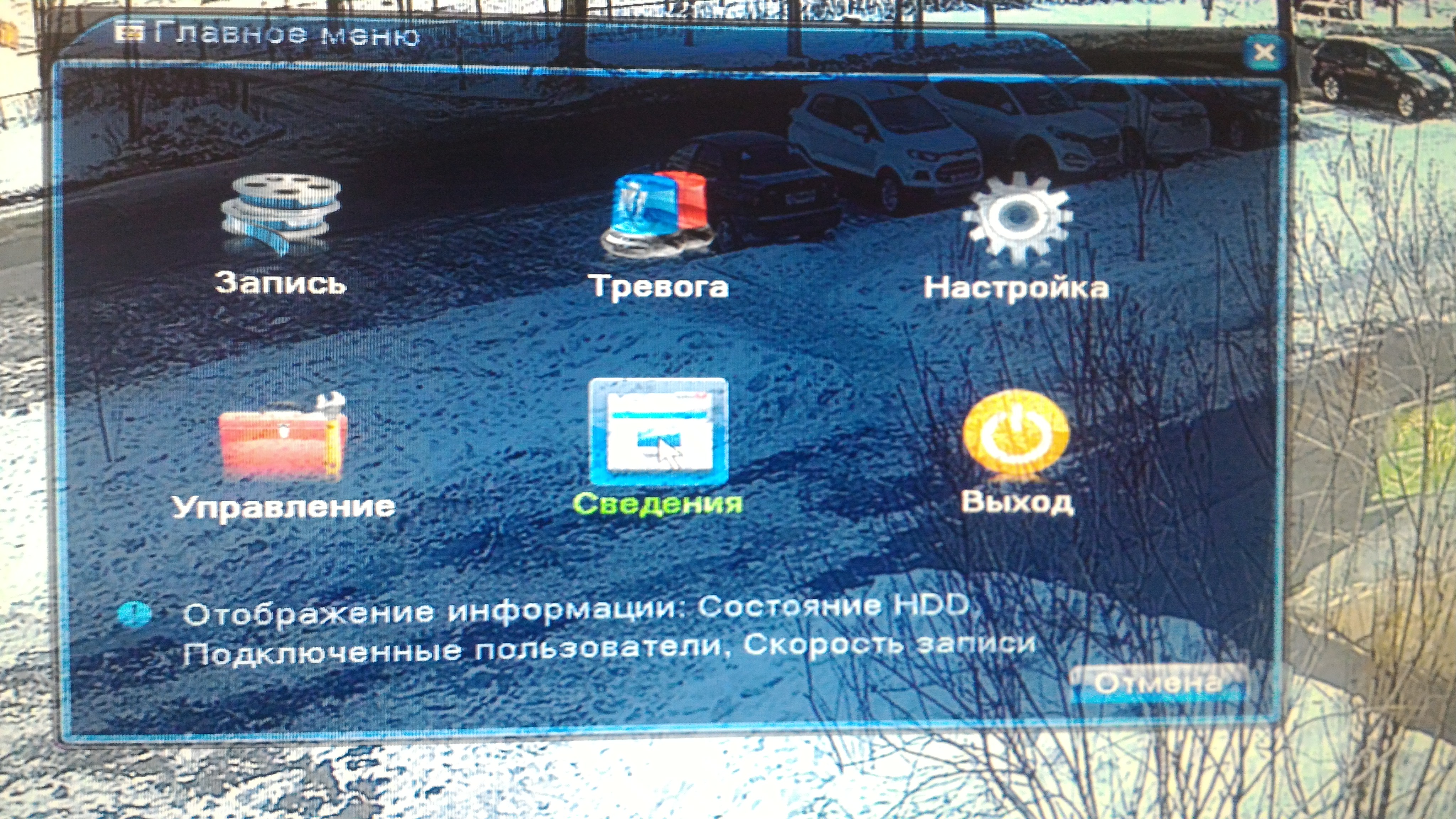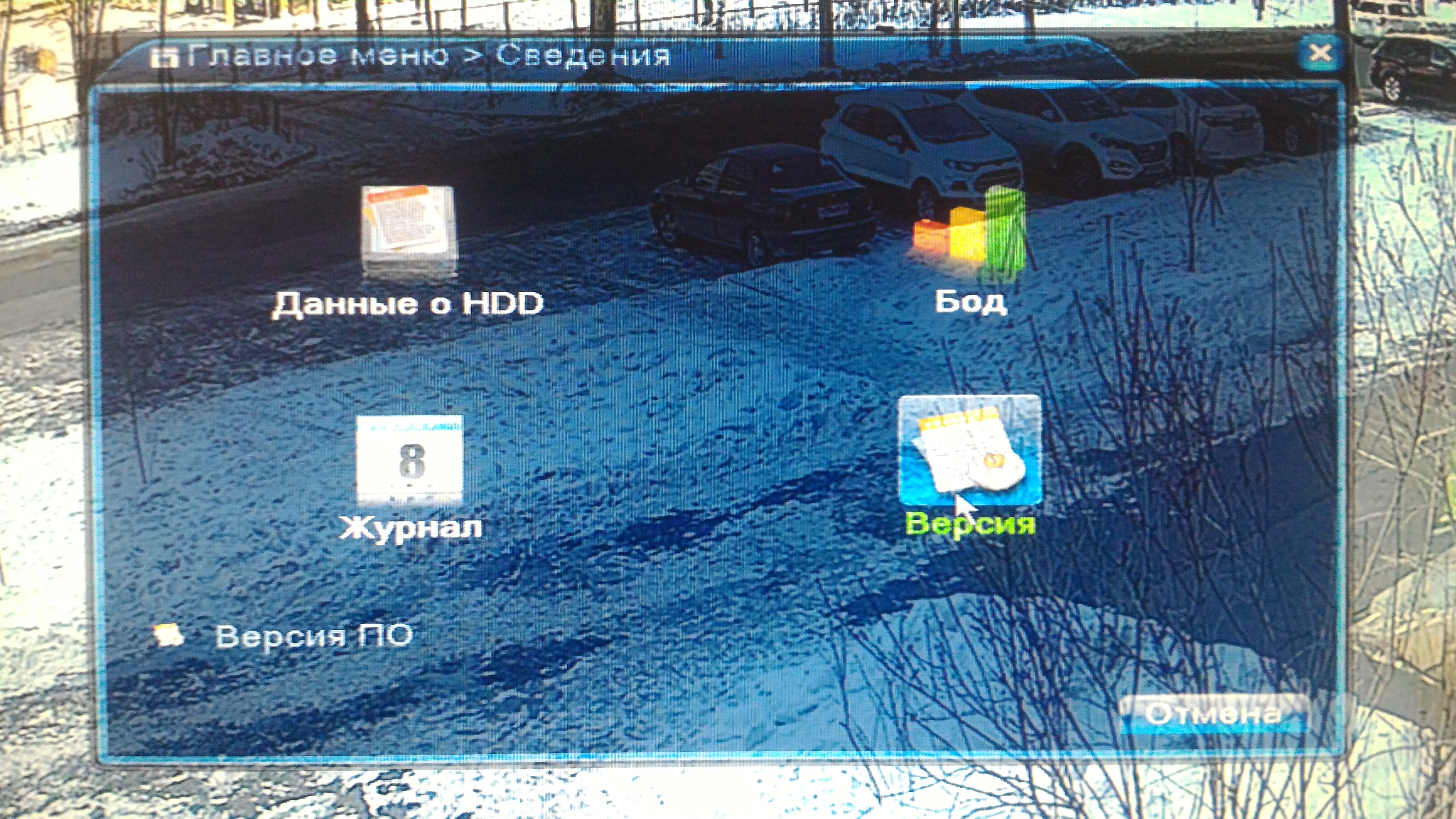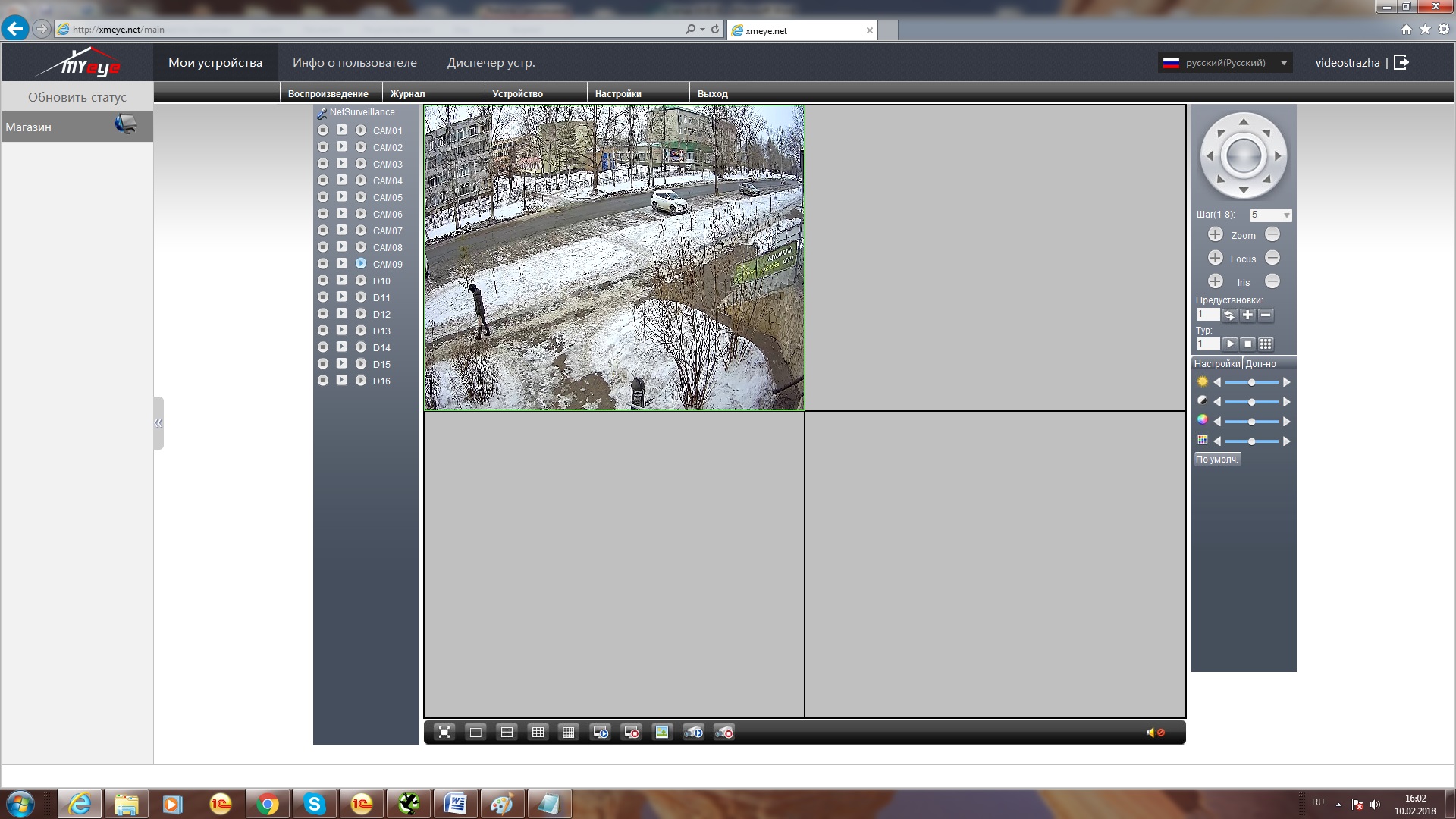что такое cloud id устройства
Что такое cloud id устройства
Настройка облачного сервиса XMEye для AHD регистраторов и IP регистраторов серии NF
AX-NF44L-POE, AX-NF1616L-POE, AX-NF32R, AX-NF32RLH и AX-NF3232
По ссылкам ниже вы можете скачать программу для своего устройства:
3. Также можно регистратор добавить в приложение напрямую по IP адресу. Единственное что вам нужно знать в этом случае так это то, что устройство подключается по порту 34567(по умолчанию). И для того чтобы подключиться к регистратору через интернет нужно иметь белый IP адрес(статичный) и пробросить этот порт(34567) во вне.
Далее переходим в мобильное приложение XMEye. Мы можем либо авторизоваться через облачный сервер(нужно зарегистрировать аккаунт) или зайти через Local Login. Отличие этих двух способов заключается только в том, что через авторизацию учётной записи XMEye будут доступны все добаленные в эту учётную запись реситраторы с любых других устройств на которых установлено приложение XMEye. А через Local Login будут доступны только те регистраторы, которые вы сами добавили себе(тоесть вся информация о регистраторах хранится у вас на телефоне/планшете локально).
После авторизации мы видим Device List(список устройств). Для добавления нового устройства нужно нажать «+» в правом верхнем углу. Но для начала проверим настройки. Переходим в настройки по нажатию на кнопку «списка» в левом верхнем углу.
По центру, сразу под иконкой приложения мы видим серым цветом версию приложения. Для корректной работы требуется версия не ниже 2.1.1. Таже рекомендуется включить надстройку Hard decoding.
При добавлении устройства в Device Name пишем имя устройства(любое). В Serial Number/IP/Domain пишем серийный номер(можно сосканировать Qr код через кнопку права в виде qr кода) или IP адрес.. Port порт(34567 по умолчанию). Username(имя пользователя) и Password(пароль пользователя) это логин и пароль те, что установленные на самом регистраторе. Если у вас установки по умолчанию, то можно эти поля не заполнять.
После добавления устройства в Device Name появится нашь регистратор. При нажатии на него появится список камер. Можно выбрать несколько, нажимая на кнопку справа от каждого канала. После запустить просмотр Start Preview
Мы увидим картинку с регистратора. Обращаю внимание, что снизу есть панель управления в виде слайдера. Чтобы переключатся менжу дополнительными панелями вам нужно пролистывать их. Через панель мы можем управлять PTZ, zoom, iris, смотреть архив, включать звук и т.д.
Информация по установке видеонаблюдения
Настройка Облачного сервиса. ht tp://xmeye net
Убедитесь что видеорегистратор подключен к сети интернет!
Зайдите на сайт ht tp://xmeye net с вашего компьютера, вы увидите картинку, которая ниже
Установка компонента ActiveX
(Устанавливается 1раз!на компьютер)
Для отображения видеорегистратора в окне браузера устанавливаем компонент ActiveX (Устанавливается 1раз! на компьютер). Нажмите на кнопку Скачать внизу окна браузера после этого будет предложено выполнить установку компонента ActiveX (Active.exe), нажимаем Выполнить.
Далее нажимаем «Next» и в последующих окнах выбираем директорию установки. В последнем окне нажимаем «Finish» для завершения установки.
Регистрация на сайте
На главной странице сайта, внизу нажимаем кнопку «Регистрация»
Вводим данные. нажимаем ОК
.
На главной странице сайта, вводим «Логин» «Пароль» (ранее указанные при регистрации) и «Цифры с картинки». Нажимаем Войти
Для добавления видеорегистратора нажимаем «Управление устройством» и далее «Добавить»
В данном окне вводим:
Ваш видеорегистратор добавлен! Перейдите на вкладку «Мои устройства» и вы увидите его
Просмотр в реальном времени
Просмотр видеозаписи
Для просмотра видеозаписи вверху нажимаем вкладку воспроизведение и в появившемся окне выбираем:
Режим воспроизведения – удаленное воспроизведение
Тип воспроизведения – по имени или по времени
Тип – тип записи
Старт – начало времени записи (Например, 11.07.2014 00:00:00)
Конец – конец времени записи (Например, 11.07.2014 23:59:59)
Выбираем канал – от 1 до 4
И нажимаем поиск.
Слева в столбце показываются найденный нам файлы. Для воспроизведения файла кликаем на него мышью. Снизу окна воспроизведения есть перемотка файла.
Чтоб скачать нужный фрагмент, ставим галочку напротив найденного файла и жмём загрузка, далее выбираем куда сохранить.
Что такое cloud id устройства
Вся линейка IP/гибридного/мультигибридного оборудования Polyvision начиная с 2013г. имеет поддержку «Облачного сервиса».
Что даёт данная технология?
Если вы планируете подключаться с ПК на базе ОС Windows к IP видеокамере, то вначале необходимо добавить её в ПО CMS в локальной сети для настройки.
Подробнее в данной теме:
Использование Облачного сервиса. Что для этого нужно?
Для этого необходимо, чтобы ваше устройство IP камера/регистратор были в сети Ethernet, это можно проверить, зайдя в «Конфигурацию устройства»->«Информация»->«Версия». Организуем видеонаблюдение через облако.
«Nat статус» должен быть связанный, «Nat код статуса» должен быть присвоен. Здесь так же Вы можете увидеть Серийный номер (ID) Вашего устройства. Если «Nat статус» к примеру зондирование DNS, то проверяйте настройки Вашего роутера и сетевые настройки IP камеры/регистратора в локальной сети. Можете воспользоваться для получения корректных настроек сети функцией DHCP, если она присутствует в Вашем роутере и включена и получить корректные сетевые настройки автоматически. Можете обратиться за помощью к системному администратору, либо поискать необходимую информацию в интернете.
Облачный сервис для IP камеры.
Облачный сервис для видеорегистратора
Служба Облачного сервиса должна быть включена. В регистраторах данный вопрос задаётся при включении/перезагрузки регистратора, и в видеорегистраторах и в IP камерах данный сервис включен по умолчанию, проверить это Вы можете во вкладке «Службы»-> «Облако», двойным нажатием левой кнопки мыши заходим в данный сервис.
Для IP камеры.
Для регистратора.
Существует 3 способа подключения, используя «Облачный сервис».
Способ первый.
В ПО CMS 
Программное обеспечение CMS, Вы можете скачать с сайта Polyvision в разделе ПО для Windows к примеру, по ссылке:
Скачать Клиент CMS для Windows
По следующей ссылке Вы можете скачать Руководство пользователя данной программой:
Скачать Удалённая работа с видеорегистратором через ПО CMS
Для начала создаём группу, в которую будем добавлять устройства:
Вы увидите окно Зона(Область или Группа)
Вводим название группы, мы ввели единицу. Жмём ОК. После чего станет активно окно Доб. устройство:
Для использования Облачного сервиса необходимо во вкладке Устройства сменить галочку с IP адреса на Cloud:

далее остается ввести Серийный номер камеры/регистратора (ID, который указан в Информации о системе-> Версия), логин и пароль устройства.
Способ второй.
Программное обеспечение VMS 
Скачать программное обеспечение можно с нашего сайта с раздела ПО.
Запускаем программу, заходим в Управление устройствами (Device Manager).
Далее выбираем добавление устройств вручную (Manual Add).
В открывшемся окне необходимо выбрать тип подключения CloudID,
прописать Имя устройства (произвольное), серийный номер ID устройства, логин и пароль (если установлен).
После чего устройство будет добавлено.
Подключение камер через облако. Далее заходим во вкладку Монитор (Monitor) и двойным щелчком мыши по камере выводим в выбранное окно видеопоток с камеры.
Способ третий.
Можно использовать сайт http://cloud.polyvision.ru/index, предварительно так же необходимо настроить Ваш браузер.
Сервисы очень похожи в использовании. Хотим отметить, что заведя Личный кабинет в одном из них, Вы можете авторизоваться на любом из этих сайтов, то есть Личный кабинет является общим. После входа у Вас будут доступны все Ваши устройства для работы с ними. Соответственно если один из сервисов не доступен, а такое, может быть, и бывает периодически, проводятся всякого рода профилактические работы и т.д., Вы можете использовать второй, тот, что работает. Недоступность обоих данных сервисов мало вероятна.
Способ четвёртый.
Можно использовать сайт http://xmeye.net/, предварительно необходимо в Вашем браузере настроить Active X, инструкцию по работе с браузерами, где описана настройка Active X Вы можете скачать по ссылке: http://polyvision.ru/soft/dvr/Manual_WEB.pdf
Необходимо активировать Active X, где пишет «Небезопасно», необходимо установить «Предлагать». Зайдя на данный сайт, откроется страница регистрации.
Существует два режима работы, зарегистрировавшись на сайте, Вы заводите Личный кабинет, либо можете зайти от имени устройства введя его ID, логин и пароль устройства.
Зайдя в свой Личный кабинет, откроется следующая страница.
В «Управлении устройством» Вы можете добавлять устройства, вводя их данные, добавлять эти устройства в список устройств. В «Мои устройства» Вы видите Ваш полный список устройств, имеется возможность проверить Подключение устройств, редактирование данных устройств, возможность подключения к устройствам двойным нажатием ЛКМ.
Примечание: значок 
Примечание: для корректной работы облачного сервиса не рекомендуется блокировать следующие порты 80, 8765, 8777, 8000, 7999, 7892, 15002 (TCP/UDP).
Настройка удаленного подключения к видеорегистратору с помощью облачного сервиса xmeye.net
Описание
УДАЛЕННОЕ ПОДКЛЮЧЕНИЕ К СЕТЕВЫМ ВИДЕОРЕГИСТРАТОРАМ ЧЕРЕЗ ОБЛАЧНЫЙ СЕРВИС XMEYE.NET
Функции сервиса «Xmeye»
Основное предназначение сервиса cloud заключается в организации системы видео наблюдения с возможностью удаленного просмотра видеоизображения исключая привязку к проводному Интернету, а так же к статическим и «белым» IP адресам. Сервис cloud предполагает использование промежуточного сервера xmeye посредством NAT. Все что Вам нужно это устройство с поддержкой облачного сервиса подключенное в Интернет, WEB браузер или программное обеспечение, установленное на компьютер, ноутбук, планшетный ПК или смартфон. Программное обеспечение и сам сервис cloud бесплатны. Это означает что Вы платите только за Интернет соединение.
Хватит теории, переходим к практике.
1. Для работы сервиса cloud необходимо подключить устройство в Интернет. Для этого существует множество способов, которые зависят от опциональных возможностей устройства. Основной тип подключения остается по прежнему LAN, дополнительно устройства могут оснащаться модулем Wi-Fi и USB интерфейсом с поддержкой 3G модемов. В режимах LAN и Wi-Fi будет достаточно объединить устройство с роутером (с доступом в интернет) в локальную сеть.
2. Зарегистрироваться на сайте сервера «xmeye»: http://xmeye.net (кликнуть на ссылку Register), заполнить поля регистрационной формы и кликнуть «ОК»
4.Устройство можно добавить по уникальному серийному номеру, который можно узнать в меню устройства «Version». (данное меню доступно в настройках видео регистратора, на IP камерах и DVS серийный номер виден через видеовыход в информации при загрузке устройства. Так же серийный номер виден в меню «Версия» при конфигурировании устройства через Web интерфейс или CMS). Серийный номер нужно ввести в поле «MAC Address».
Здесь приведен пример меню «Версия» при конфигурировании устройства через CMS клиент.
Уникальный серийный номер отображен напротив пункта «SerialID».
Так же обращаем Ваше внимание на пункт «Nat статус». Пометка «связанный» свидетельствует о подключении устройства с серверу cloud ченез NAT.
В пункте Nat код статуса отображает IP адрес сервера «xmeye».
На этом все. Поздравляем. Вы только что настроили удаленный просмотр.
Создать новую учетную запись. Если у Вас уже есть учетная запись, Вы можете войти под ней, поставив «галочку».
Поздравляем! Вы настроили систему удаленного просмотра и управления Вашим устройством.
Для просмотра удаленного просмотра видео на мобильном устройстве (смартфоне, планшетном ПК и т..д.) необходимо установить приложение XMEYE или vMEyeCloud.
Настройка удаленного подключения к ip камерам и регистраторам через xmeye.net
Хватит разглагольствовать и перейдем к настройке.
1. Для начала Мы подключим наше устройство к интернету. Для этого можно использовать разные способы: по простой локальной сети(через провода), wi-fi, 3G модем, это уже зависит от Вашего устройства и его функционала, но самый простой и надежный способ это подключение через провода( LAN интерфейс). Если Вы хотите использовать мобильный интернет 3G или 4G, то для стабильной работы Вам понадобится 4G модем и роутер. Я рекомендую использовать роутеры фирмы Zyxel, с поддержкой USB модемов. Это не реклама, просто из многолетней практики они зарекомендовали себя, как самые надежные и стабильные и, кстати, не самые дорогие.
На сайте жмем кнопку «Регистрация».
3. Заполняем форму для регистрации. Логин, электронный адрес, пароль напротив пункта «код верификации«, нажимаем строку «отправить код подтверждения на почту«, после этого на адрес, указанный в форме регистрации, придет письмо от сервиса, в котором будет код подтверждения, он будет выделен красным цветом. Вписываем его в окне «код верификации«. Проверяем правильность заполнения и нажимаем кнопку «OK». На экране появится «зеленая галочка».
Через несколько секунд Вас переведут на главную страницу регистрации. Поздравляю, Вы зарегистрировались, но это еще не все, идем дальше…
далее выбираем пункт «свойства браузера», откроется дополнительное меню…
далее вкладка «безопасность»,
чуть ниже кнопка – «Другой», в открывшемся окне ищем поля с надписью – «A c tiv e X»
5. Вы на главной странице сервиса. Вводим свой логин, пароль указанный при регистрации и проверочный код, который находится рядом на картинке, нажимаем кнопку «Войти». Вы в личном кабинете сервиса.
6. Переходим на вкладку Диспечер устройств и нажимаем кнопку Добавить.
В нижней части экрана появится форма добавления устройства в список Ваших устройств.
далее вкладка » Версия «
Откроется меню информации об устройстве…
там же ищем строку с названием «Сирийный номер»( «SerialID» ). Вписываем его в нашу форму, здесь этот пункт называется «Cloud ID устройства«, придумываем имя для нашего устройства, ну и не забываем про пароль с логином, нажимаем » OK «- устройство добавлено. Заходим в пункт «Мои устройства«, выбираем наше устройство и наслаждаемся картинкой с камер.
Автор статьи Виноградов Сергей.
Если Вам понравилась наша статья, оставьте пожалуйста отзыв, лайкам в соц. сетях тоже будем признательны.
Отвечу на интересующие Вас вопросы. Рад помочь.